情報番号:014842 【更新日:2013.11.06】
「バックアップナビクラウド」Windows利用開始時の自動起動を有効/無効にする方法<Windows 8.1>
対応機器・対象OSとカテゴリ
| 対応機種 |
|
| 対象OS |
Windows 8.1 |
| カテゴリ |
その他のプレインストール、PCサポートソフト、バックアップ、データのバックアップ、 |
回答・対処方法
はじめに
Windows利用開始時に「バックアップナビクラウド」の自動起動を有効/無効にする方法について説明します。
※「バックアップナビ クラウド」を使用するには、初期設定が必要です。設定方法は、[014838:「バックアップナビクラウド」初期設定<Windows 8.1>]を参照してください。
※本情報については、「バックアップナビクラウド」のヘルプにも掲載されております。「管理メニュー」項目の[Windows利用開始時に自動起動]説明も合わせてご参照ください。
https://dynabook.com/tps/zz/backupnavi/help/index.html#main
操作手順
- スタート画面で[バックアップナビ クラウド]タイルをクリックします。
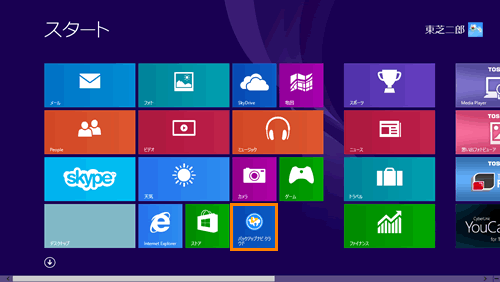 (図1)
(図1)
- 「バックアップナビ クラウド」”管理メニュー”画面が表示されます。 [□ Windows利用開始時に自動起動]のチェックの有無で有効・無効の切り替えが可能です。
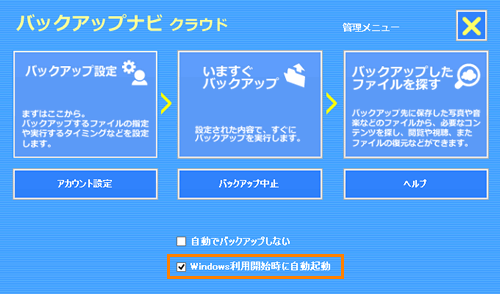 (図2)
(図2)
- [□ Windows利用開始時に自動起動]のチェックをはずすと”Windows利用終了後は自動バックアップ機能がご利用できなくなります。・・・”メッセージが表示されます。確認後、[はい(Y)]ボタンをクリックします。
※チェックをはずすと自動バックアップも実行されなくなりますので、ご注意ください。
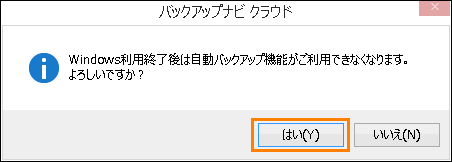 (図3)
(図3)
Windows利用開始時に「バックアップナビクラウド」の自動起動を有効/無効にする操作は以上です。
関連情報
以上
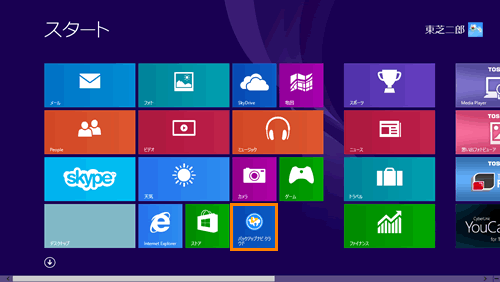 (図1)
(図1)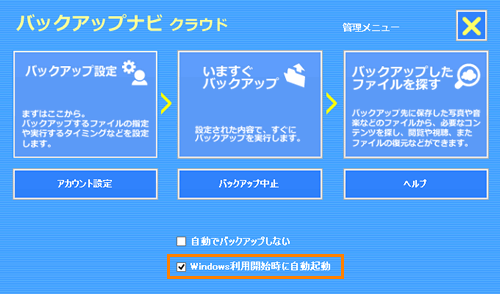 (図2)
(図2)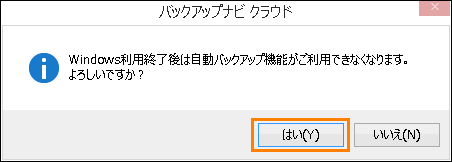 (図3)
(図3)